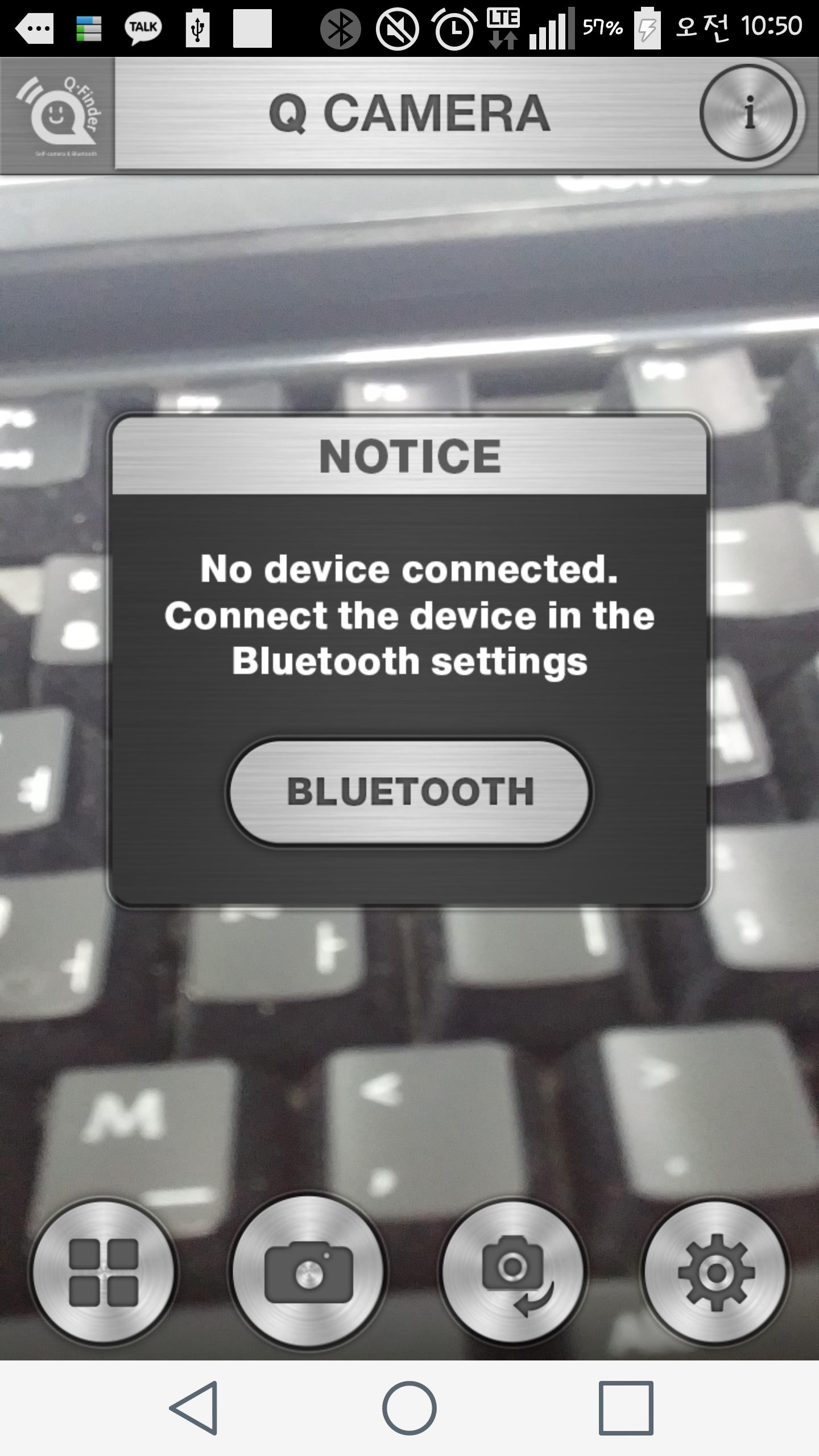
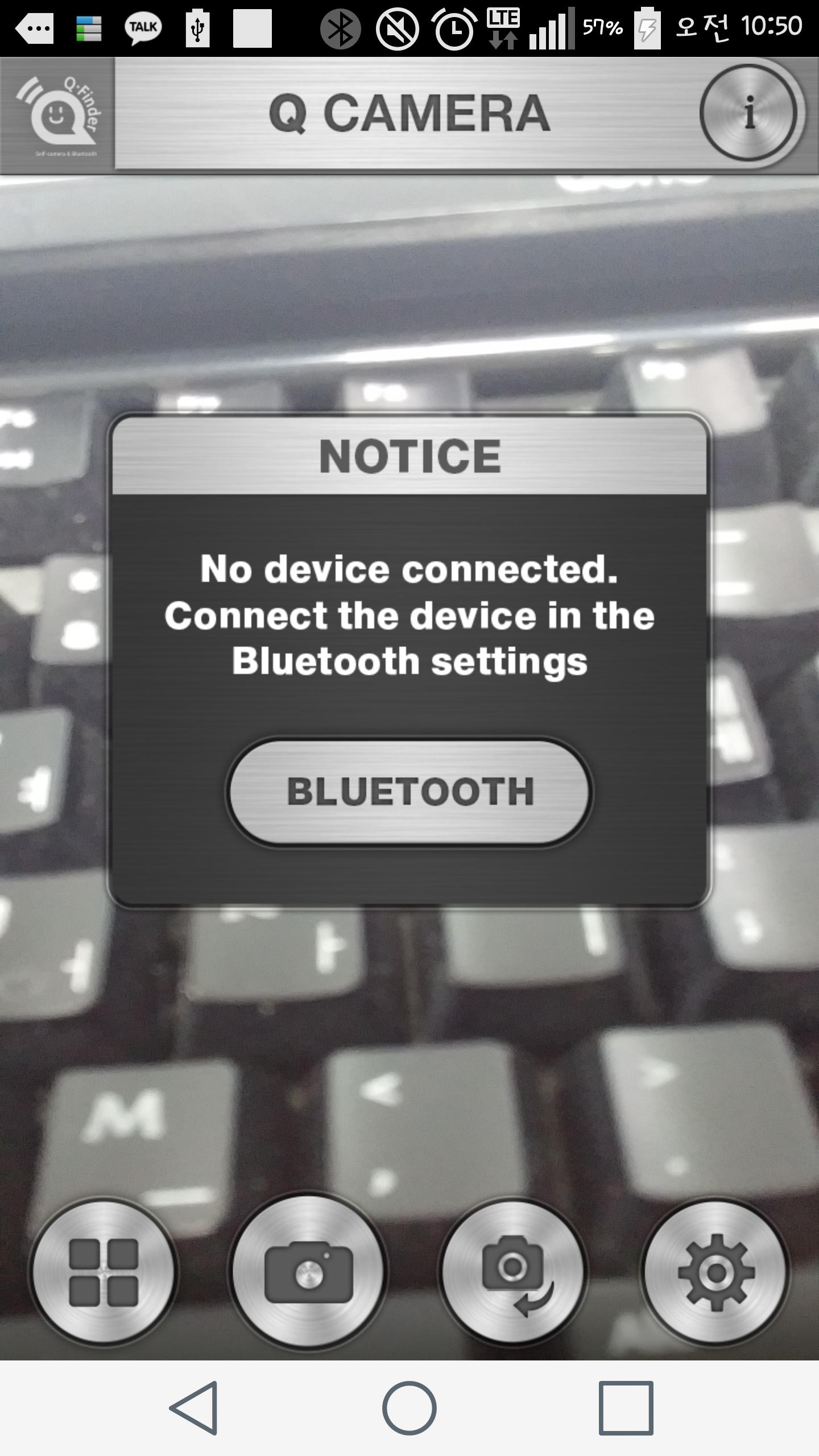
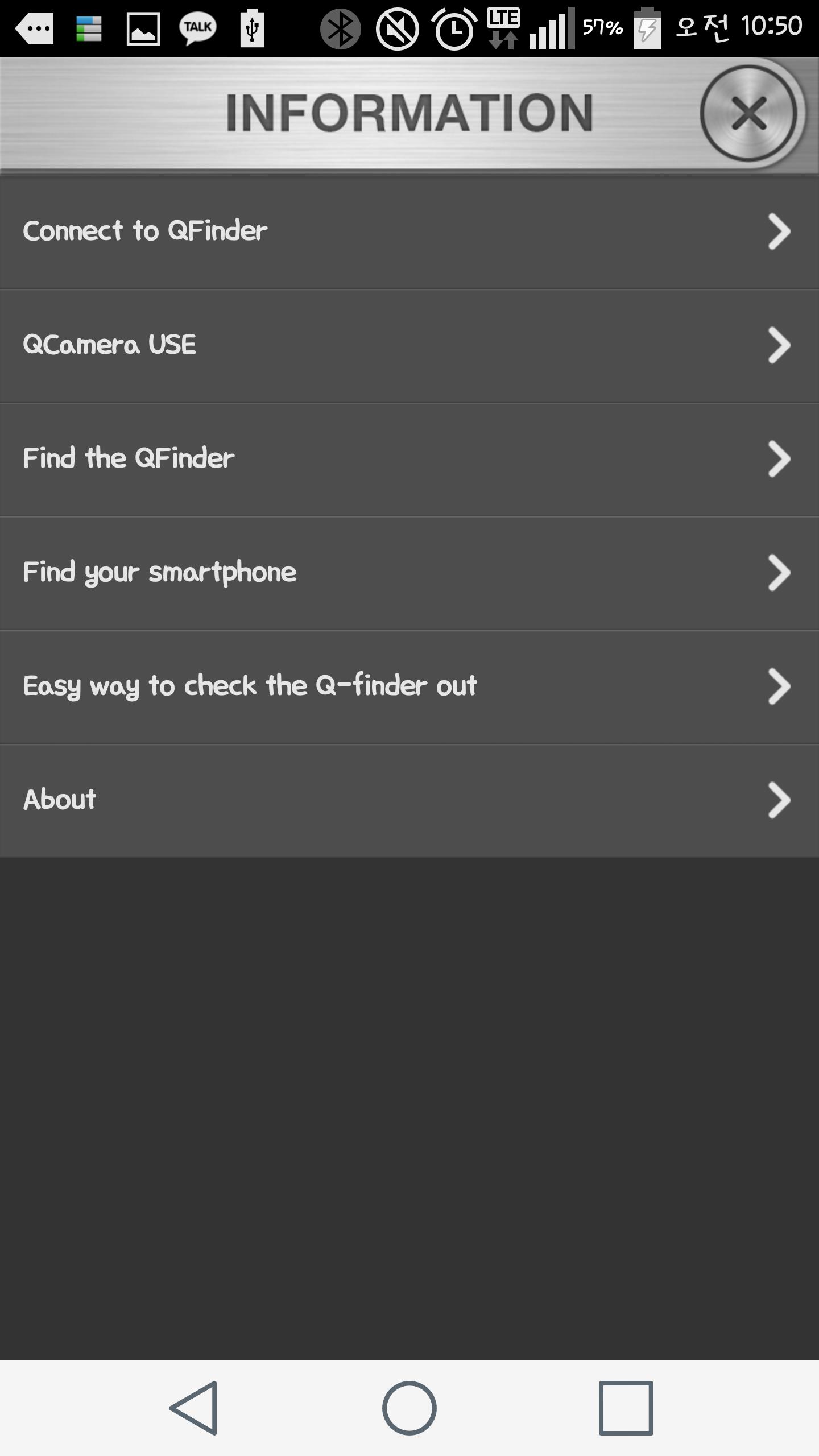
Gonzo Rod Aplicações usando um controle remoto Bluetooth
Conectando-se ao q-finder
1) Se você pressionar o botão liga / desliga do Q-Finder por 3 segundos, a energia será girada junto com o som de '' '.
2) Execute o aplicativo Q-Finder no seu smartphone.
3) Encontre o finder Q correspondente no menu Bluetooth Configurações do aplicativo Q-Finder e pressione o botão 'Connect'.
4) Quando conectado, dois sons '' '' 'estão tocando no Finder Q e o Finder Q conectado ao menu de configurações Bluetooth do aplicativo Q-Finder é exibido.
5) Pressione o botão liga / desliga do Q-Finder por 3 segundos para desligar o Q-Finder com dois sons '' ''.
6) Se você substituir o smartphone, pressione o botão Q-Finder "+" por 7 segundos. O Q-Finder é redefinido com o som.
* Você deve redefini -lo ao substituir seu smartphone.
Usando q-câmera
1) Pressione o botão "Q" no Q-Finder para tirar uma foto.
2) Você pode aumentar/reduzir o botão "+" e o botão "-" do Q-Finder.
3) As fotografias tiradas são armazenadas na galeria e podem ser encontradas no menu da galeria do aplicativo Q-Finder.
4) Você pode selecionar uma câmera frontal ou câmera traseira usando o botão "Câmera" do aplicativo Q-Finder. No caso de um smartphone sem uma câmera frontal, o botão está desativado.
Q-Finder achado
1) Digite o menu Q-Finder do aplicativo Q-Finder.
(Configurações> Q Finder)
2) Pressione o botão "Encontre" no menu Q-Finder para emitir um som de carne no Q-Finder e pressione o botão "Stop" para parar o som da carne.
Encontre um smartphone
1) Pressione o botão Q do Q-Finder por 3 segundos para produzir o som ou vibração especificados no smartphone. Se você quiser parar o som, poderá parar pressionando o botão Q por 3 segundos.
2) Aplicativo Q-Finder> Configurações> Menu Q do localizador> Opções "Sound" podem especificar o som desejado e você também pode definir a função de vibração.
Smartphone / Q-Finder Configuração para evitar a perda de perda
1) Configure/desativado no menu Q-Finder App-Settings--Finder.
2) Se você o definir, se o smartphone e o Q-Finder estiverem longe, o som do alarme especificado ocorre simultaneamente no Q-Finder e no smartphone. Para desligar o som do alarme, pressione qualquer botão no Q-Finder para sair.
3) Se você deseja conectar -se a um smartphone e um copfinder novamente em um estado quebrado, poderá se conectar através da mensagem POP -UP da conexão.
Usando Q-Video
1) Toque na forma da câmera de menu na parte inferior do aplicativo Q-Finder para alterar para o modo de vídeo.
2) Você pode aumentar/reduzir o botão "+" e o botão "-" do Q-Finder.
3) O vídeo gravado é armazenado na galeria e pode ser encontrado no menu Galeria do aplicativo Q-Finder.
*Cuidado
-Por favor, cobre ao comprar o produto.
-Este produto só pode ser usado para o Android versão 4.4 (kit kat) ou mais iPhone 4S.
-Este produto recomenda mais de 720*1280 (pixel) resolução.
-Se você não pode baixar o aplicativo em um smartphone com uma versão inferior do que a apresentação.
-A cobrança será totalmente carregada em cerca de 2 horas. Se o LED vermelho estiver piscando durante o carregamento e transformado em azul, isso significa buffer. Pode ser usado por cerca de 20 dias em um estado tamponado.